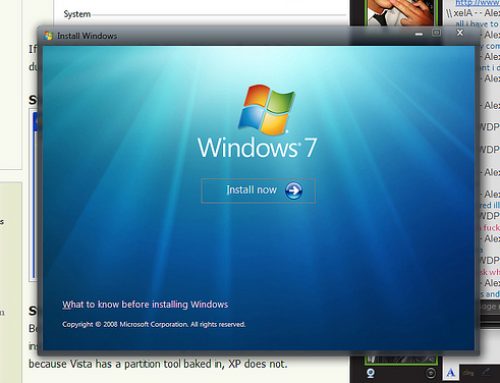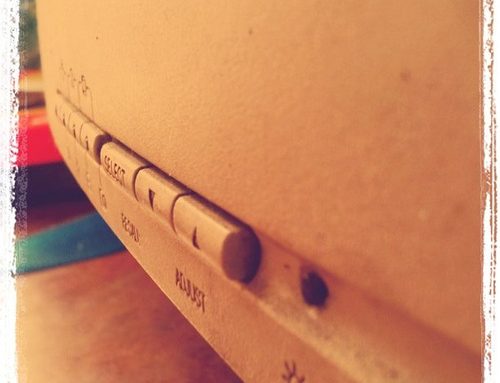Abbiamo già parlato di come ripristinare Windows 7. I motivi per procedere con questa operazione sono tanti: memoria troppo intasata, programmi in conflitto, qualche virus particolarmente malevolo e resistente, un po’ di sana manutenzione. Tutti ottimi motivi che sono validi anche per ripristinare Windows 8.
Per ripristinare un computer desktop o un notebook con il sistema operativo Windows 8 i passaggi da seguire sono questi:
1. Nella Start screen trovare la scritta Reinizializza;
2. Nella barra laterale destra selezionare la voce Impostazioni;
3. Fare clic su Reinizializza il PC (scritta che compare nella parte sinistra dello schermo);
4. Fare clic sul pulsante Avanti: bisognerà attendere qualche secondo prima che inizi la procedura vera e propria di inizializzazione;
5. Fare clic su Reinizializza: comincerà così il ripristino vero e proprio del PC, e potrebbe volerci un po’ di tempo;
6. Alla fine della procedura il PC verrà riavviato;
7. Alla successiva accensione del PC comparirà la scritta Aggiornamento del PC: una volta che il processo sarà arrivato al 100%, in pratica il computer sarà tornato alle condizioni di fabbrica.
Per procedere con il ripristino per punti di ripristino la procedura è diversa:
1. Dalla Start screen selezionare la voce Ripristino;
2. Selezionare Impostazioni a fare clic sull’icona Ripristino;
3. Selezionare Configura ripristino di sistema e fare clic su Ripristino configurazione di sistema;
4. Selezionare Ripristino consigliato se si vuole utilizzare il punto di ripristino più recente, o Scegli un punto di ripristino diverso per scegliere un punto di ripristino precedente;
5. Fare clic su Avanti per avviare la procedura.
Questi sono i due modi per ripristinare Windows 8. E visto che usate questo sistema operativo potrebbe anche esservi utile sapere come velocizzare Windows 8.
Fonte immagine: flickr.com/photos/vernieman